Microsoft Edge收藏夹存储在哪里?
与其他浏览器一样,Microsoft Edge也为其用户提供好用且友好的功能,允许他们将喜欢的页面保存到收藏夹文件夹、同步用户数据和密码、阅读模式等。
借助收藏夹功能,用户可以保存和管理他们喜欢的内容并随时访问这些页面。
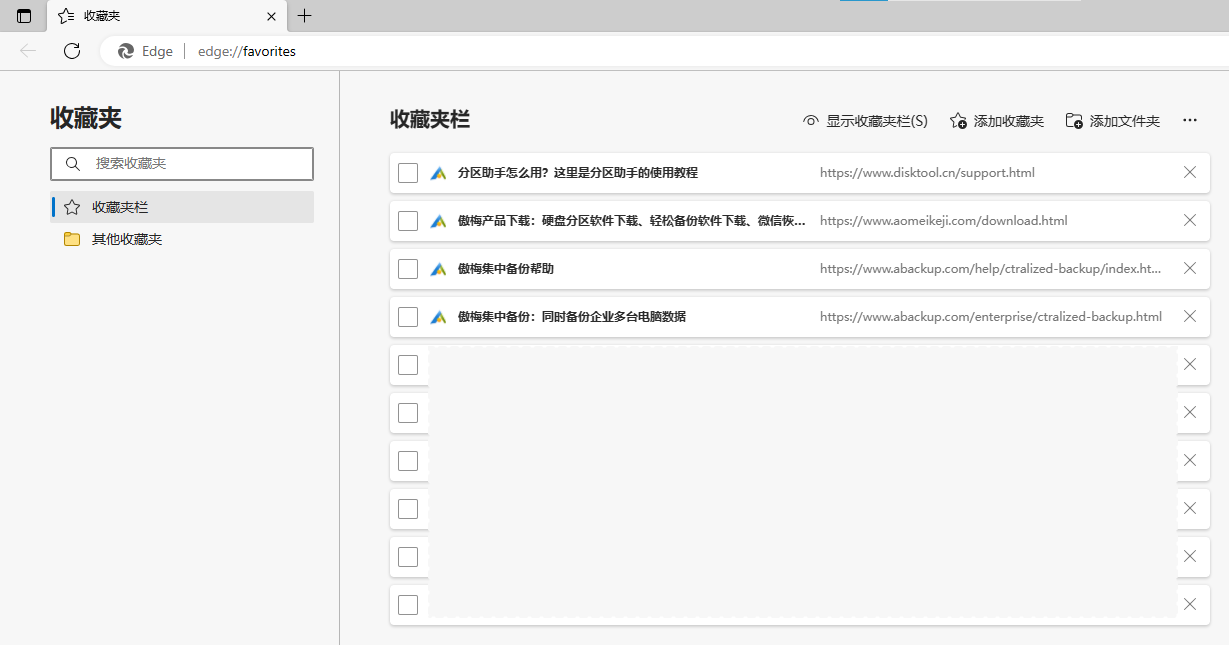
但是,就像其他浏览器一样,它的用户也会遇到问题。例如,有些用户不知道在文件资源管理器的哪里查找书签, 对Edge中收藏夹的存储位置感到困惑。
“新版本Edge收藏夹在哪个文件夹?我检查了‘隐藏的项目’和‘文件扩展名’,然后按照步骤到达收藏夹路径。但屏幕显示‘此文件夹为空’。单击星号以及按Ctrl+shift+O时,收藏夹会出现。在之前的版本中,我一直使用‘收藏夹’,并且可以轻松地重新排列收藏夹并更改标题等。但在新版本中我找不到Edge收藏夹在哪里!有什么解决方法吗?谢谢了”
如果你也面临类似的问题,这篇文章可能会对你有所帮助。
Edge中的收藏夹存储在哪里?
不知道如何在Edge中访问书签的人可以参考以下方法。一般来说,我们需要考虑4种情况。
- 收藏夹可能在原始位置完好无损;
- Edge收藏夹位置可能会被修改;
- 由于人为错误或病毒而被隐藏;
- 你的书签已被删除。
针对这些情况的解决方案已准备好为你提供帮助。
解决方案1. 直接跳转到Edge收藏夹位置
幸运的是,在没有任何无意的删除或修改的情况下,你可以在正确的路径中找到你的Edge 收藏夹。
C:\Users\用户名\AppData\Local\Microsoft\Edge\User Data\Default
1. 请将此处的用户名替换为你的用户名。直接进入该目录,你可以在那里看到Bookmarks/Bookmarks.bak/Bookmarks.msbak文件。
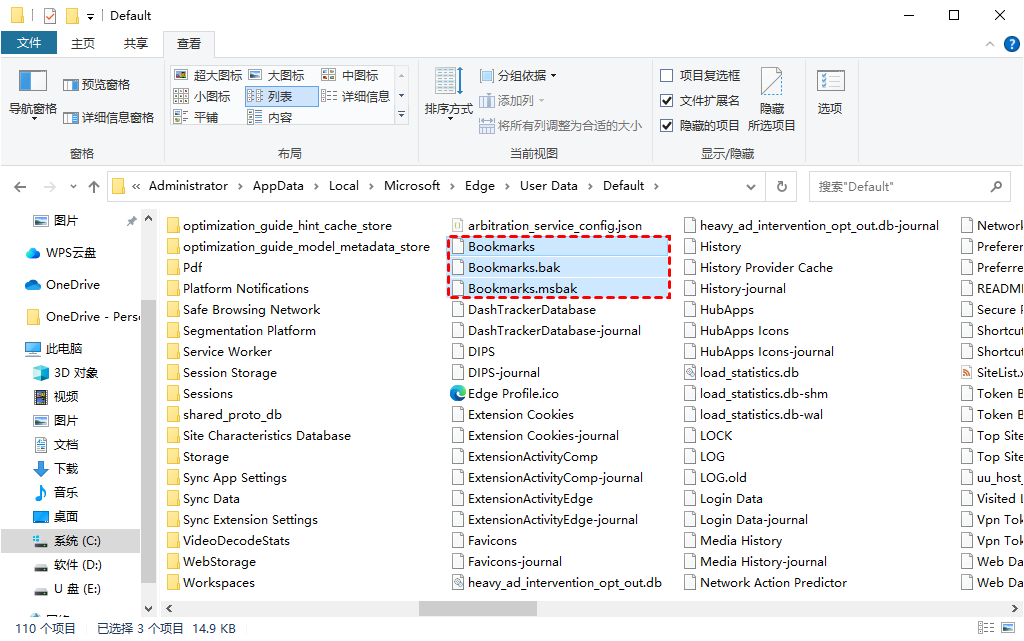
2. 这些文件不可读,如果你想用此处的备份文件替换当前书签,可以将Bookmarks文件重命名为Bookmarks.old,然后将bak文件重命名为Bookmarks。
解决方案2. 在文件资源管理器中搜索Edge收藏夹
如果你尝试过手动导出书签作为备份,你也可以尝试查找那些导出的备份。
这些导出的文件将被命名为favorites_date.html,并且通常默认存储在Documents文件夹中;如果没有可用的所需文件,请尝试检查你可以放置文件的可能位置。
如果你仍需要帮助查找Edge收藏夹在哪个文件夹,请尝试使用其搜索工具在文件资源管理器中搜索它们。
启动此电脑 > 在框中输入“favorites”以启动搜索。单击“搜索”>“种类”>“文档”以过滤扫描范围以获得更快的速度。
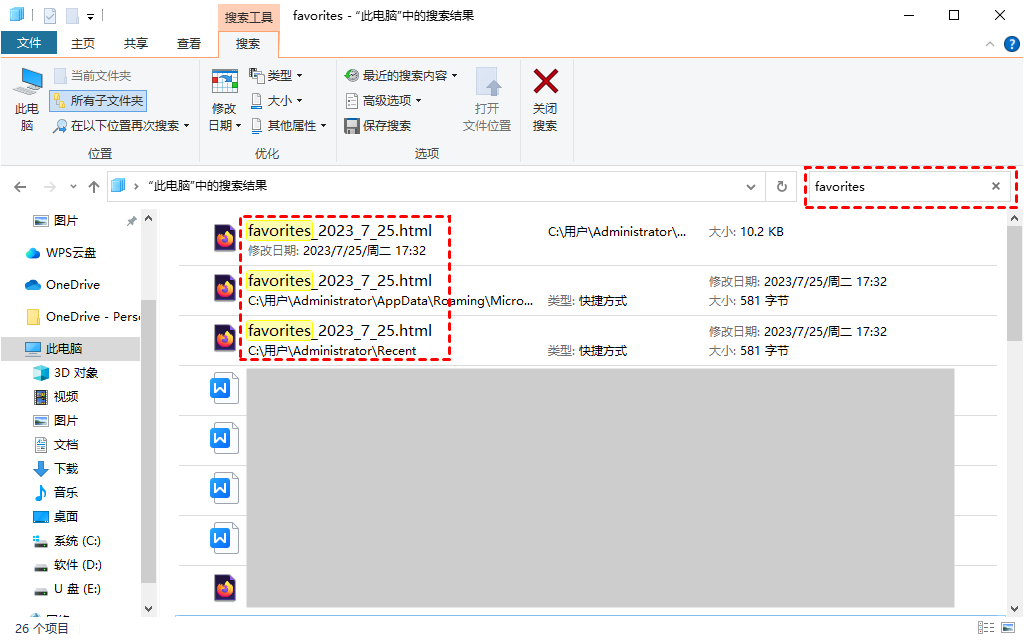
解决方案3. 查看Edge书签是否被隐藏
如上所述收藏夹全没了,病毒有时会以某种方式隐藏/修改/删除你的文件。尝试取消隐藏它们可能是一个很好的尝试。
跳转到C:\Users\用户名\AppData\Local\Microsoft\Edge\User Data\Default路径> 单击“查看”> 选择面板右上角的“选项” > “查看” > 向下滚动并勾选“显示隐藏的文件、文件夹和驱动器”。
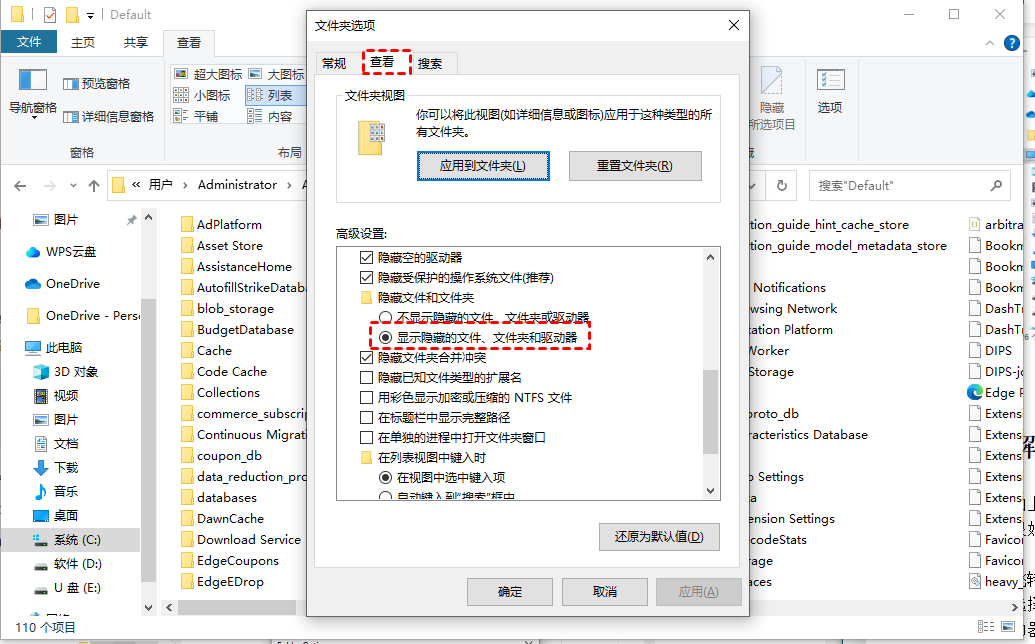
如何恢复已删除或丢失的Edge收藏夹?
上述方法向你显示Edge收藏夹位置;尚未删除这些书签的用户可以按照上述步骤恢复数据。
但如果你仍然无法在文件资源管理器中找到你的收藏夹,它们可能已从你的电脑中删除。
那么,删除后如何恢复Edge收藏夹呢?很多有备份的用户可以直接从备份中恢复。然而,如果没有备份,有什么办法可以找回收藏夹文件吗?可以使用专业的数据恢复软件。
傲梅恢复之星是一个很好的选择。它可以帮助你轻松从健康/格式化的HDD/SSD/USB/SD卡中恢复已删除和丢失的数据。
- 兼容多种系统。在Windows 11/10/8/7中支持NTFS、FAT32、exFAT、ReFS。(与64位和32位操作系统兼容。)
- 支持多种情况下的数据恢复。可以从系统崩溃、误删除、病毒攻击、磁盘格式化等情况下恢复数据。
- 快速恢复数据。凭借其扫描引擎和数据恢复算法,傲梅恢复之星可以快速查找和恢复已删除或丢失的数据。
- 恢复多种类型的文件。可以恢复Word、Excel、PPT、照片、视频、音频、邮件、网页、压缩文件等200+种数据。
1. 在你的电脑上下载安装运行傲梅恢复之星,识别到磁盘后,选择在删除之前包含所需文件的分区/磁盘,然后单击“开始扫描”。

2. 自动执行快速扫描和深度扫描后,你将看到已删除和丢失的文件。

✬ 名称:键入所需文件的文件名以缩小搜索范围。
✬ 修改日期:根据你的情况设置日期(今天、昨天、最近7/30天等)。
✬ 大小:根据你的需要筛选文件大小(<128KB、128KB~1MB、1MB~512MB等)。
3. 检查扫描结果并选择你需要的数据。然后单击“恢复 x 个文件”并将这些恢复的文件保存在新位置。

结语
这篇文章详细回答了Edge收藏夹在哪个文件夹问题。用户可以转到Edge的User Data文件夹直接访问它们。如果它们被移动或丢失,请尝试搜索并取消隐藏它们。要在删除和永久删除后恢复Edge收藏夹,请使用傲梅恢复之星作为你的帮手。
